WhatsApp: ¿cómo añadir tu música favorita en tus estados sin instalar ninguna app extraña?
Varios de usuarios de WhatsApp han intentado compartir sus canciones favoritas en la plataforma, aunque, sin éxito, han tenido que optar por aplicaciones adicionales para lograr su cometido. Con este truco podrás lograrlo fácilmente.
- ¿Qué fue lo más buscado en Google Perú este 2025? Los temas de mayor interés entre los peruanos
- ¿Qué es WhatsApp Plus y por qué debes evitar instalarlo en tu smartphone?
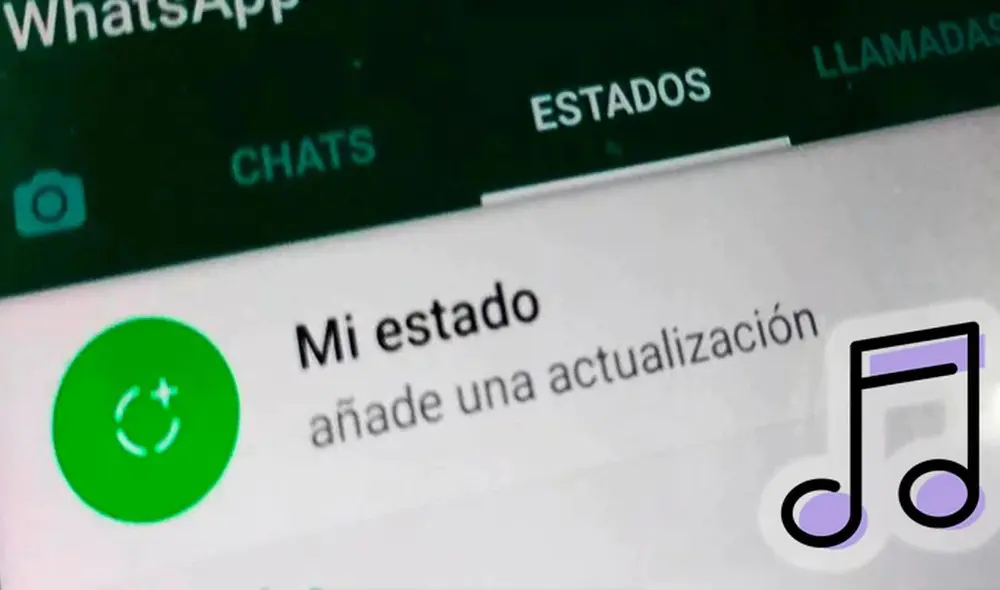
WhatsApp inauguró hace 5 años lo que hoy en día conocemos como estados, unos de los apartados que se inició en Snapchat e Instagram, el cual permite subir contenido diarios con un intervalo de 24 horas para poder verlo. Un factor en contra que tiene esta sección es que, hasta el momento, no ha recibido una actualización para poder añadir música dentro de esta especie de “stories”. Para buena noticia la comunidad, existe un truco que ya se ha hecho tendencia en redes sociales y que permite precisamente colocar cualquier canción de tu preferencia.
Son muchos los usuarios de WhatsApp que han pedido desde hace bastantes años que la aplicación mejore la dinámica de sus estados. La mayoría se pregunta por qué la app no permite colocar canciones y música de otras plataformas como Spotify o YouTube.
TE RECOMENDAMOS
TEMU VS. ALIEXPRESS: ¡AQUÍ ESTÁN LOS MEJORES PRECIOS! | TECHMOOD
Desde que los creadores de WhatsApp añadieron los estados, millones de usuarios que tienen celulares Android y iPhone vienen utilizando esta característica que les permite compartir una foto o video durante 24 horas. Luego de que termine ese periodo, el post se eliminará de forma automática.
Si bien los estados son muy populares entre los usuarios de la aplicación de mensajería instantánea, lo cierto es que tienen varias limitaciones. Por ejemplo, no se permite publicar videos muy extensos, tampoco se puede añadir la canción de tu artista o grupo favorito.
Por suerte, en las redes sociales, se acaba de viralizar un sencillo truco que brinda la posibilidad de añadir cualquier tema musical en tus estados de WhatsApp. Lo mejor es que está disponible para Android e iOS y no requiere la instalación de ninguna app extraña.
¿Cómo añadir música en tus estados de WhatsApp?
1. Primero deberás descargar la última versión de WhatsApp desde Google Play Store o App Store
2. Coloca tu smartphone sobre una superficie plana, puede ser una cama, mesa, escritorio, etc. El objetivo es que la cámara principal esté tapada.
3. Luego ingresa a Spotify y busca la canción que desees añadir. Recuerda que los estados de WhatsApp solo duran 30 segundos, así que sitúate antes de que llegue a tu parte favorita
4. Ingresa a WhatsApp y selecciona los estados.
5. Vuelve a Spotify a empieza a reproducir tu canción favorita
6. Cuando la música llegue a la parte que más te gusta, pulsa el botón de grabar de WhatsApp La aplicación hará una grabación que será un fondo oscuro con la canción.
7. Antes de compartir tu estado de WhatsApp, puedes decorarlo con stickers, emojis, textos o cualquier otro elemento que sí está disponible. aquí.
Por ‘espía’ de WhatsApp nos referimos a cualquier persona que pueda estar en búsqueda de cierto tipo de información privada en tu cuenta o la cuenta de muchos, o simplemente que esté siguiendo tus acciones en dicha app.
Trucos de WhatsApp
Recupera una conversación borrada accidentalmente
Si por algún motivo borraste una conversación de WhatsApp con fotos y videos muy importantes, entonces tienes que saber que existe un truco muy sencillo que te permitirá recuperarlos. A continuación, te vamos a enseñar cómo.
El truco secreto, que pocas personas conocen, solo funciona si el usuario de WhatsApp realizó una copia de seguridad de la aplicación de mensajería instantánea. Si cumples este requisito, no dudes en revisar este video para más detalles.
¿Cómo ocultar el ‘en línea’?
Aunque no lo creas, existe un truco secreto de WhatsApp, que pocos usuarios conocen, que te permite ocultar el ‘en línea’ y el ‘escribiendo’ a tus amigos que te tengan como contacto en la aplicación de mensajería instantánea.
Si quieres conoce este fantástico truco secreto de WhatsApp, que te permitirá ser ‘invisible’, entonces no dudes en revisar el siguiente video, el cual no tardó en hacerse tendencia en las redes sociales, especialmente en YouTube.
Negrita, cursiva y subrayado
Pocos usuarios de WhatsApp saben que la aplicación te permite poner en negrita, cursiva y subrayado ciertos textos, esto con la finalidad de resaltar dichos mensajes y que de esta manera la otra persona sepa que son importantes.
Vale resaltar que esta función está disponible para todos los usuarios de WhatsApp, no solo para los de Android, sino también para los de iPhone. Si quieres saber cómo poner negrita, cursiva o subrayado, entonces mira el siguiente video.
¿Cómo poner música en tus estados?
WhatsApp es una app de mensajería instantánea utilizada para compartir fotos, videos o realizar videollamadas. Pero eso no es todo, también cuenta con una sección de ‘estados’ que permite a los usuarios publicar mensajes por 24 horas.
Gracias a un ‘truco’ compartido por un usuario de YouTube, vamos a poder colocar en los estados de WhatsApp nuestras canciones favoritas. Si quieres saber cómo hacerlo, entonces no dudes en revisar el siguiente video que causa furor en las redes.
Así puedes tener dos cuentas de WhatsApp diferentes en un mismo teléfono
WhatsApp se ha convertido en una app imprescindible para cualquier persona tanto en el entorno laboral como el personal, lo que obliga a muchos a tener dos teléfonos, uno para cada ambiente. Sin embargo, si quieres evitar llevar dos móviles encima, WhatsApp tiene un truco para usar dos cuentas en el mismo dispositivo.
Si bien el mercado de telefonía móvil está copado en la actualidad por teléfonos Dual SIM. Esto no implica que necesariamente con esta característica podamos utilizar WhatsApp con dos números de teléfono distintos. Para resolver este problema podemos recurrir a un truco que resulta baste sencillo.
WhatsApp: así puedes cambiar el tipo de letra a 120 fuentes diferente
WhatsApp sigue siendo la más popular de todas las aplicaciones para comunicarse, pero, aun así, todavía son muchos los usuarios que desconocen la mayor parte de sus métodos secretos. Un gran ejemplo es este truco que permite cambiar el tipo de letra en los chats. ¿Cómo lograrlo? Aquí te lo describimos.
Aunque existen varias aplicaciones en Google Play que te ayudarán a obtener una diversidad de fuentes para poder sorprender a tus amigos cuando les mandes un mensaje de texto. A continuación te presentamos una en particular: Stylish Text, la cual es completamente segura, fácil de utilizar y además, no requiere tus datos personales para funcionar.
WhatsApp: así puedes tener un bloc de notas para tomar apuntes
1. Ingresa a Play Store o App Store y descarga la última versión de WhatsApp.
2. Una vez actualizada, entra a WhatsApp y pulsa el ícono de tres puntos que está ubicado en la esquina superior izquierda.
3. Se desplegará una lista de opciones, tienes que seleccionar ‘Nuevo grupo’.
4. Ahora elige a un contacto de confianza (quizás tu mejor amigo) y crea un grupo donde solo estén ustedes dos.5. Para que no se confunda con otros chats, el nombre del grupo debe ser ‘Agenda’, ‘Yo’, ‘Bloc de notas’ u otro similar.
6. Finalmente, entra a los ajustes del grupo de WhatsApp y elimina a tu amigo.
Eso sería todo. La conversación grupal que acabas de crear en WhatsApp solo tendrá un integrante (tu), así que podrás utilizar ese chat para tomar apuntes, guardar fotos importantes o lo que desees. Si deseas, incluso puedes anclar ese chat en la parte superior, para que no se pierda entre tantos mensajes que te enviaron tus amigo.
¿Cómo destacar mensajes importantes?
Si te molesta estar revisando una conversación de WhatsApp para encontrar un mensaje importante, entonces debes saber que existe un truco secreto con el que podrás destacar todo lo que creas conveniente y de esta forma encontrarlo rápidamente.
Solo debes mantener el dedo pulsado sobre el mensaje de WhatsApp que quieres destacar hasta que se remarque de color azul. En ese momento, en la parte superior de la interfaz se habilitarán diferentes opciones, una de ellas es el ícono de estrella.
PUEDES VER: WhatsApp Web: ¿sabes qué ocurre cuando oprimes las teclas “Ctrl”, “Alt” y “G” en una PC o laptop?
WhatsApp Web: ¿cómo usar dos cuentas a la vez en una misma laptop o PC?
Muchos usuarios utilizan WhatsApp día a día para comunicarse con amigos y compañeros de trabajo. Es por eso que muchos de ellos tienen dos cuentas; sin embargo, no saben cómo tener ambas sesiones abiertas en simultáneo y en una misma PC. Si tienes este inconveniente, te enseñamos cómo funciona este sencillo truco.
A diferencia de lo que sucede en un teléfono móvil —donde estamos limitados a abrir una sola cuenta—, en una computadora es posible acceder a dos cuentas simultáneamente si utilizamos un truco, aunque aplicarlo requiere de una serie de pasos.
PUEDES VER: WhatsApp: ¿cómo poner el zumbido de Windows Live Messenger para cuando tengas un mensaje?
¿Cómo activar el menú oculto de WhatsApp y para qué sirve?
Se trata de un acceso directo en la plataforma, que te permite abrir instantáneamente la aplicación para ir de frente a un chat, con el fin de agilizar tu navegación y establecer comunicación de manera más rápida.
Antes de explicarte el paso a paso, debes saber que este truco funcionar para los dispositivos móviles iOS y Android que tienen la última versión actualizada de la app. Sigue esta sencilla y rápida guía:
- Coge tu celular, desbloquéalo y ubica tu aplicación de WhatsApp en la parte general donde se muestran todos los programas de tu equipo.
- Mantén presionado sobre el ícono de WhatsApp para usar el menú secreto.
- Ahora se abrirán los atajos o accesos directos de la app, sin necesidad de ejecutar la app.
- Aparecerá la opción cámara en WhatsApp, compartir tu contacto con QR, menú de búsqueda y acceso directos a los chat que más frecuentas.
- Y listo, ya sabes cómo acceder fácilmente al menú secreto.
PUEDES VER: WhatsApp Web: ¿qué ocurre cuando oprimes las teclas “Ctrl”, “Alt” y “G” en tu PC o laptop?
WhatsApp Business: ¿en qué se diferencia con la versión original de la app y cómo usarlo?
A inicios de este 2022 se empezó a rumorear sobre una nueva función de WhatsApp para dar mucha más visibilidad a las cuentas comerciales por medio de filtros para encontrar empresas según nuestras preferencias. En otras palabras, este apartado sería similar a lo que conocemos como WhatsApp Business.
Un gran número de usuarios aún desconoce para qué sirve esta versión de la popular aplicación de mensajería y cómo debe usarse en el ámbito de los negocios. Por ello, en esta nota te explicamos detalladamente cómo puedes aprovechar esta app y ponerla en marcha según tus necesidades.
PUEDES VER: WhatsApp: aprende a enviar fotos y mensajes que desaparecen después de un tiempo dentro de los chats
WhatsApp: ¿sabes qué significa el emoji del pulgar abajo y cómo usarlo?
Según el sitio web Emojipedia, una plataforma digital con cientos de definiciones, el gesto expresado por el emoji del pulgar hacia abajo indica desaprobación hacia lo que sea que se esté conversando. En inglés, al acto de mostrar un pulgar hacia abajo se le llama “thumbs down”; por esa razón, en la app de WhatsApp, este emoji aparece como “thumbs_down” o como “no”.
La razón por la que no debes olvidarte de su denominación en inglés es porque en la aplicación WhatsApp todos los emoticones están almacenados con un nombre específico. Así como el pulgar abajo, el emoji de la carita feliz se llama “smiley_face” y el emoji del corazón rojo lo encuentras como “heart”.
PUEDES VER: WhatsApp: ¿cómo poner el zumbido de Windows Live Messenger para cuando tengas un mensaje?
WhatsApp: el truco para leer todos tus mensajes sin entrar a la aplicación
No te pierdas ningún mensaje nuevo. Entre la gran variedad de funciones que ofrece WhatsApp a los usuarios, existe una en particular que te permite estar al tanto de tus conversaciones sin necesidad de abrir la aplicación, algo que resulta especialmente útil si quieres evitar que aparezca el doble check azul o tu última conexión.
Se trata del widget oficial de WhatsApp, una herramienta que se encuentra disponible en todos los teléfonos con sistema operativo Android. Al ser una característica integrada al servicio de mensajería, no tendrás que instalar aplicaciones adicionales en tu teléfono. ¿Quieres saber cómo hacerlo? Te explicamos el paso a paso.
PUEDES VER: WhatsApp Web: ¿qué ocurre cuando oprimes las teclas “Ctrl”, “Alt” y “G” en tu PC o laptop?
¿Qué hacer si WhatsApp no me envía el código de verificación?
Para activar WhatsApp en un teléfono Android o en un iPhone es necesario introducir un código de verificación que te envía el propio servicio de mensajería de Meta. Sin embargo, por diversas razones puede ocurrir que no te llegue este código y que te quedes bloqueado en este paso sin poder acceder a tu cuenta en la aplicación. En este sentido, es necesario conocer las posibles causas de este problema y cómo puedes solucionarlo.
La validez de un número telefónico es solicitada como una medida de seguridad para WhatsApp. Este código es conformado por seis dígitos numéricos que pueden ser enviados mediante un SMS o llamada. No obstante, algunos usuarios pueden tener problemas para obtenerlo. A continuación, te detallamos las causas más comunes.
WhatsApp Web: ¿qué pasa cuando oprimes las teclas “Ctrl”, “Alt” y “G” en tu PC o laptop?
Según detalla Xataka, un portal especializado en tecnología, uno de los atajos de teclado más interesantes (que fue añadido hace poco) está relacionado con las teclas “Ctrl”, “Alt” y “G”. Al presionarlas al mismo tiempo, WhatsApp Web abrirá el “Panel de GIF” que permite enviar imágenes en movimiento a tus amigos.
Una de las características del Panel de GIF es que está dividido en varias categorías para que puedas encontrarlos con más facilidad. Además de los populares (los más usados), también hay imágenes en movimiento de risa, tristeza, amor, deportivas, expresivas y de television.
Vale resaltar que estas combinaciones de teclas de WhatsApp Web funcionan en cualquier navegador, sea Google Chrome, Mozilla Firefox, Microsoft Edge, entre otro de tu preferencia. También funcionan en cualquier computadora Windows o Mac, aunque en esta última deberás cambiar la tecla ‘Ctrl’ por ‘CMD’.
Otros atajos de teclado de WhatsApp Web
- Ctrl, Alt, Shift y U: marca un chat como no leído.
- Ctrl, Alt, Shift y E: archivas un chat.
- Ctrl, Alt y N: inicia un chat con alguien.
- Ctrl, Alt, Shift y P: fijar un chat.
- Ctrl, Shift, Alt y N: crear un grupo.
- Ctrl, Alt y M: silenciar las notificaciones de una persona o grupo.
- Ctrl, Alt y coma: la lista de contactos se oculta y en su lugar se muestra la configuración.
















